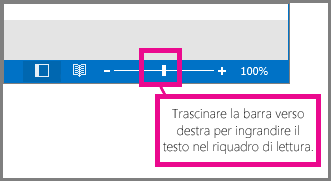Cambiare il tipo o le dimensioni del carattere nell'elenco dei messaggi
Per esaminare più rapidamente la posta in arrivo, è possibile ingrandire il testo nelle righe dell'oggetto e nelle intestazioni delle colonne oppure modificarne il tipo di carattere in modo che sia più facilmente leggibile.
Modificare le dimensioni del carattere nell'elenco dei messaggi di Outlook
-
Scegliere Visualizza > Impostazioni visualizzazione dal menu.
-
Selezionare Mail > Layout.
-
In Dimensioni e spaziatura del testo selezionare le dimensioni del testo desiderate (Piccola, Media o Grande).
-
Selezionare Salva per applicare le modifiche.
Ingrandire temporaneamente un messaggio di posta elettronica nel riquadro di lettura
Nel riquadro di lettura è anche possibile ingrandirne il contenuto in modo da semplificarne la lettura.
-
Scegliere Visualizza dal menu.
-
Selezionare Zoom. Usa il + o - per selezionare le dimensioni desiderate tra il 50% e il 200%. Se l'opzione Zoom è disattivata, selezionare un messaggio per visualizzarlo nel riquadro di lettura.
Suggerimento: L'aumento delle dimensioni del testo nel riquadro di lettura funziona solo sui messaggi attualmente visualizzati. Quando si seleziona un altro messaggio di posta elettronica, il corpo del testo torna alle dimensioni predefinite del carattere.
|
Il supporto guidato nel browser può fornire soluzioni digitali per problemi di Office |
Modificare le dimensioni del carattere nell'elenco dei messaggi di Outlook
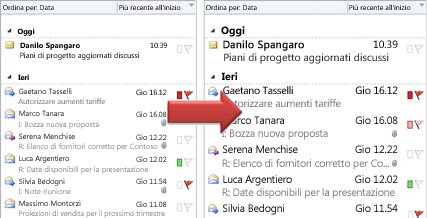
-
Fare clic su Posta.
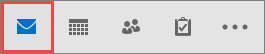
-
Fare clic su Visualizza > Impostazioni visualizzazione.

-
Fare clic su Altre impostazioni.
-
Per modificare il tipo o le dimensioni del carattere nelle intestazioni delle colonne della cartella Posta in arrivo, ad esempio "Da" e "Oggetto", fare clic su Carattere colonna e quindi apportare la modifica desiderata.
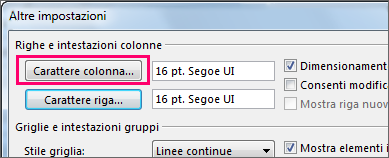
-
Per modificare il tipo o le dimensioni del carattere nelle righe dell'oggetto dei messaggi nella cartella Posta in arrivo, fare clic su Carattere riga e quindi apportare la modifica desiderata.
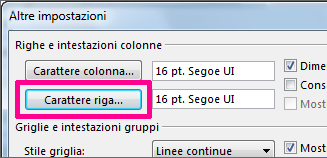
Ingrandire temporaneamente un messaggio di posta elettronica nel riquadro di lettura
Nel riquadro di lettura è anche possibile ingrandire il contenuto di un messaggio di posta elettronica in modo che sia più facilmente leggibile.
Tuttavia, l'aumento delle dimensioni del testo nel riquadro di lettura ha effetto solo sul messaggio attualmente aperto. Quando si fa clic su un altro messaggio, verranno ripristinate le dimensioni del carattere predefinite per il testo del corpo.
-
Fare clic sul messaggio da visualizzare in anteprima nel riquadro di lettura.
-
Nell'angolo inferiore destro della finestra di Outlook trascinare verso destra la barra dello zoom (per ingrandire il testo).